Windows アクティベーション キーを入力する場所。 Windows アクティベーション キーを変更する方法
Windows 10 の安定バージョンがリリースされると、すでにインストールおよび更新されたシステムを購入する準備ができている可能性があります。 ライセンスキー。 通常、この 25 桁の番号はシステムのインストールの最初に入力されますが、これは Windows 10 を登録するために再インストールする必要があることを意味しますか? いいえ。 キーは 1 つではなく 3 つの方法で交換できます。
最も簡単でわかりやすいのは、セクションに移動することです。 "システム"コントロール パネルで [プロダクト キーの変更] リンクをクリックし、開いたウィンドウに新しいコードを入力します。 をクリックしてキー変更ウィンドウを呼び出すこともできます。 勝利+Rそしてコマンドを実行すると Slui.exe
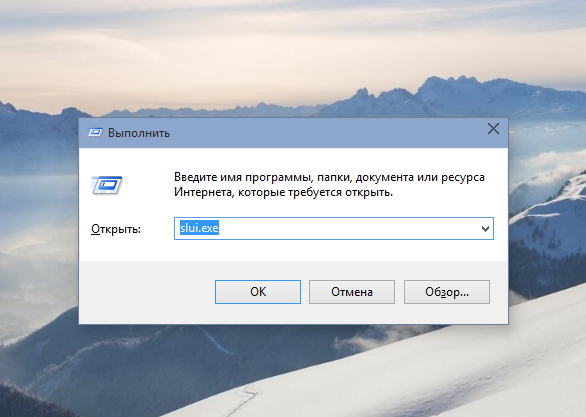
コマンド ラインを使用することもキーを変更し、 Windowsのアクティベーション。 コンソールを開きます CMD管理者として次のコマンドを実行します。
slmgr.vbs -ipk 00000-11111-22222-33333-44444
当然のことながら、この厄介な番号を実際のキーに置き換える必要があります。 キーは変更されますが、アクティベーションはまだ完了していません。 コンソールを閉じずに Windows をアクティブ化するには、別のコマンドを実行します。
slmgr.vbs –ato
キーが認証されるまでに数秒かかる場合があります。 アクティベーションが成功すると、小さなウィンドウにスクリプト メッセージが表示されます。 この後、コマンドラインを閉じて、コントロールパネルセクションで結果を再度確認できます。 "システム".
キーを変更およびアクティブ化する方法 コマンドライン Windows 10、Windows 8、7、Vista でも同様に動作します。
それだけです。 記事をお読みいただきありがとうございます。 お役に立てば幸いです。
Flipboard のマガジン
以下にも興味があるかもしれません:
 このセクションは、手術室で数年間の経験があるユーザーを対象としています。 Windows システム自宅またはオフィスのコンピュータにインストールしたいもの オペレーティング·システム Linux を日常業務で使用する
このセクションは、手術室で数年間の経験があるユーザーを対象としています。 Windows システム自宅またはオフィスのコンピュータにインストールしたいもの オペレーティング·システム Linux を日常業務で使用する
 これはコンポーネントの構成に役立つファームウェアのセットです システムユニット、OSのロードだけでなく
これはコンポーネントの構成に役立つファームウェアのセットです システムユニット、OSのロードだけでなく
Windows アクティベーション キーの変更は、ユーザー、特にシステムを頻繁に再インストールするユーザーにとって一般的な状況です。 これに頼る必要があるのは、デモ期間が終了し、機能が制限された Windows を受け取った場合、または単に何らかの方法で Windows を購入することにした場合です。 Windowsキーデモ版の場合。 だからこそ、今日は Windows アクティベーション キーを変更する方法を説明することにしました。
現代では Windowsのバージョン 1 か月の試用期間が提供されており、その後はアクティベーション キーを購入するか、アクセス コードを取得する別の方法が必要になります。
キーを購入したくない場合でも、システムを使用する機会はありますが、その機能は大幅に制限され、デスクトップ上に対応する碑文が表示され、再起動するとデスクトップの背景が常に黒に変わります。などの不便さ。
延長の可能性もある 試用期間 90 日間有効ですが、これはシステムのアクティベーション期間を遅らせるだけなので、このオプションについては詳細に分析しません。
キーの変更には何も伴いません 落とし穴、一定回数の試行や、無効になったキーを挿入したときの完全なブロックなど。 アクションは簡単に実行されます。最初の方法はキーを入力するインターフェイス オプションです。その他の方法はコマンド ラインと「実行」アプレットを使用します。メインの方法から始めましょう。
ほとんどの場合、必要なアクションを実行するには 1 つのメソッドで十分です。 ほとんどのオプションを決定できるように、いくつかのオプションについて説明します。 便利な方法あなただけのために。
「システム」からアクティベーションキーを入力する
1. [スタート] メニューを開きます。
2. 「マイ コンピュータ」コントロールを右クリックします。
3. 「プロパティ」オプションを選択します。
「Windows オペレーティング システムのプロダクト キーを変更するにはどうすればよいですか?」 これは、コンピュータ ユーザーからよく聞かれる質問の 1 つです。
Windows オペレーティング システムのバージョン 8.1 (以前のバージョンと同様) では、ライセンス キーの入力が必要です。これにより、OS の使用が完全に合法になります。 また、プロダクト キーを変更する必要が生じる理由はいくつかあります。 たとえば、別のプロダクト キーを使用する必要がある場合や、単にライセンス認証する必要がある場合があります。 インストールされたWindows 8/8.1に置き換え ユニバーサルキー、のために使用されます Windowsのインストール、オリジナルのプロダクトキー。
プロダクト キーを変更するには 3 つの方法があり、それぞれの方法については本文の後半で説明します。
システムプロパティを通じて
まず、システムウィンドウを開きます。 これを行うには、「この PC」アイコンを右クリックし、「プロパティ」を選択します。 コンテキストメニュー。 Windows 8.1 では、このウィンドウは他の方法でも開くことができます。たとえば、「スタート」ボタンを右クリックし、表示される WinX メニューから「システム」を選択します。
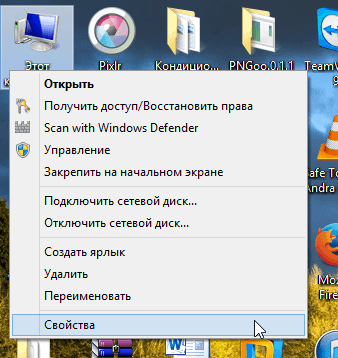
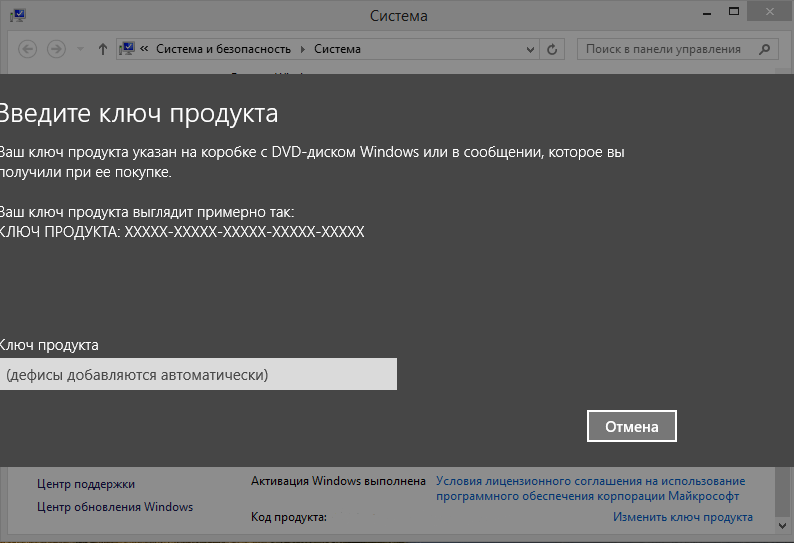
あとは、25 桁のプロダクト キーを入力するだけです。 オペレーティング システムは自動的に Microsoft サーバーに接続し、ライセンスをアクティブ化します。
スルイ経由
上記の方法は非常に簡単で、ほとんどのユーザーに適していますが、最初の方法で問題が発生した場合は、次の方法を試してください。
Win + S キーボード ショートカットで検索バーを開き、「Slui.exe」(引用符なし) と入力して Enter キーを押します。
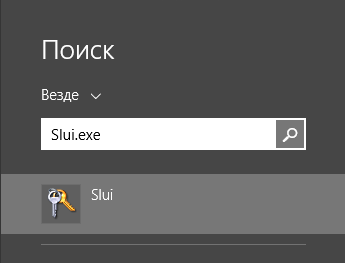
その結果、25 桁のプロダクト キーの入力を求める同じウィンドウが表示されます。 次に、簡単な Windows ライセンス認証手順に従うだけです。
コマンドライン経由
上記の方法がどれもうまくいかない場合は、この方法で間違いなくうまくいきます。 まず、管理者権限でコマンド プロンプト ウィンドウを開く必要があります。
検索バーを開き、「cmd」と入力します。 次に、検索結果のコマンドプロンプトを右クリックし、「管理者として実行」を選択します。 上記の WinX メニューを使用すると、同じことをさらに速く実行できます。このメニューは、[スタート] ボタンを右クリックするか、Win + X キーボード ショートカットを押すことによって開きます。
オペレーティング システムをできるだけ効率的に動作させるには、アクティブ化する必要があります。 Microsoft の開発者は Windows に多くのセキュリティ機能を組み込んでおり、ユーザーにライセンス キーの入力を求めることで海賊版に軽微な問題を引き起こしています。 OS をアクティブ化するには、インターネットまたは電話でコードを使用するか、 特別なユーティリティ– 活性剤。 この記事では、Windows 7 (およびそれ以降のバージョン) のシステム アクティベーション キーを入力する方法について説明します。
なぜこれが必要なのでしょうか?
インストール後 30 日以内に Windows オペレーティング システムをアクティブ化しないと、内蔵の著作権侵害対策保護が作動します。 この場合、デスクトップの壁紙は削除されます。 代わりに、黒い背景に「ライセンスのないソフトウェアを使用している可能性があります」というメッセージが表示されます。

また、数時間に 1 回、アクティベーションの実行を求めるユーティリティが起動され、ライセンス キーを入力します。 同時に、すべてのアクティブなアプリケーション (実行中のアプリケーションを含む) 全画面モード) はトレイに最小化されます。 このウィンドウは、プロセスの中断が重大になる可能性がある、ビデオやサウンドを扱うゲーム中に特に多くの問題を引き起こします。
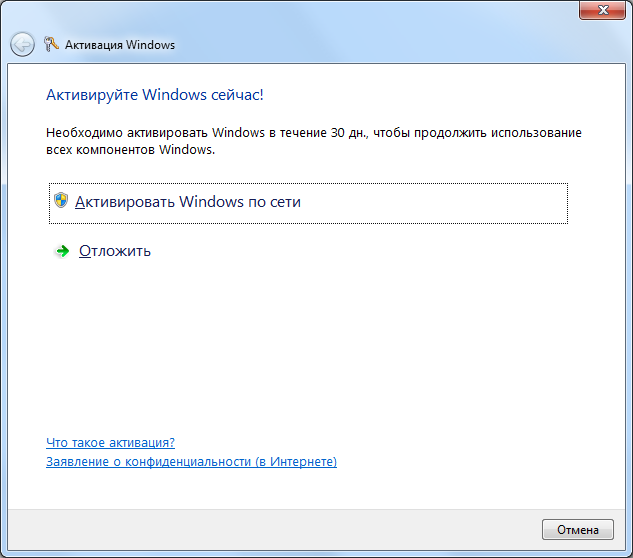
一部のコンピューターは、1 日に数回再起動を開始する場合があります。 この現象は非常にまれですが、同様の機能がインストールされている可能性が常にあります。
また、公式と連絡を取る機会を奪われたユーザー テクニカルサポート緊急時のマイクロソフト 重大なエラー。 Windows 10 へのアップグレードを計画している場合 - 現在のバージョン OSもアクティベートする必要があります。
コード入力またはアクティベーター プログラム?
これらのアクティベーション方法にはそれぞれ長所と短所があります。 お支払いいただける場合は、 Windowsを使用する、キー付きのライセンス版を購入することが唯一の正しい方法です。
これにより、100% 動作するオペレーティング システム、テクニカル サポート、Win 10 へのアップグレード機能が保証され、Windows 8 および 8.1 の場合は一部のクラウド テクノロジにもアクセスできるようになります。
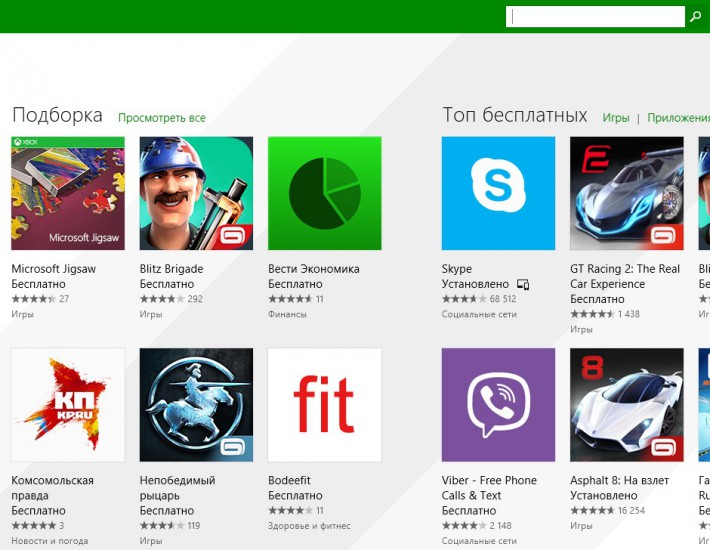
たとえば、次を使用してログインすると、 アカウントマイクロソフト、ユーザーは無料で何かを手に入れるでしょう フリースペースの上 クラウドストレージ OneDrive とアプリをダウンロードする機能 公式ストアマイクロソフト。
OSの購入費を払いたくない場合は、 コンピュータプログラム– 活性化剤を使用した方がよいでしょう。
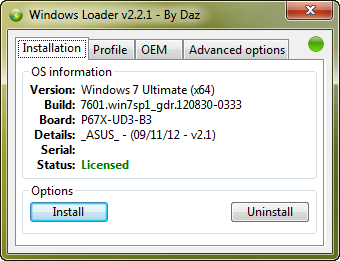
もちろん、インターネット上でキーを見つける機会は常にあります - 一部のユーザー (たとえば、 システム管理者)不要なキーをオンラインに無料で投稿できます。 最初に使用できれば、ライセンス版の利点をすべて享受できます。
キーを使用したアクティベーション
ライセンス キーを受け取ったら、あとは簡単なアクティベーション手順を完了するだけです。 これを行うには、次の手順を実行します。









